Organizar las ventanas de información
Puede cambiar la distribución de las ventanas de información en la interfaz de DatabaseSpy. Las ventanas pueden estar flotando, acopladas o agrupadas en un bloque de ventanas. Hay varias maneras de ordenar las ventanas.
•Haga doble clic en la barra de título para acoplar/desacoplar la ventana.
•Si la ventana está acoplada, puede activar la función de ocultación automática haciendo clic en el icono en forma de chincheta de la barra de título.
•Si la ventana está oculta automáticamente, la ventana se minimiza en forma de pestaña en el borde exterior de la ventana de la aplicación.
•Para volver a acoplar una ventana que está oculta automáticamente, pase el cursor por encima de la pestaña que está en el borde exterior y haga clic en el icono en forma de chincheta.
Menú contextual
Al hacer clic con el botón derecho en la barra de título o en la pestaña de una ventana aparece este menú contextual.
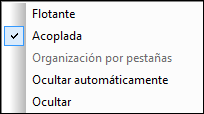
Seleccione si la ventana debe estar flotando, acoplada, oculta u oculta automáticamente.
Arrastrar y colocar
Puede hacer clic en la pestaña o barra de título de una ventana y arrastrarla hasta la posición deseada.
Además puede acoplar una ventana en otra ventana o en la interfaz con ayuda de los controles de posicionamiento que aparecen cuando se arrastra una ventana:
•Cuando se arrastra una ventana sobre otra, aparece un control de posicionamiento circular. Este control se divide en cinco sectores de posicionamiento. Al colocar la ventana sobre uno de estos sectores y soltar el botón del ratón, la ventana se acopla en el sector correspondiente de la ventana de destino. Los cuatro sectores en forma de flecha acoplan la ventana en los flancos correspondientes de la ventana de destino. El botón central acopla la ventana en la ventana de destino en forma de pestaña. También puede acoplar una ventana en otra en forma de ventana si arrastra la ventana y la coloca sobre la barra de pestañas de la ventana de destino.

•Cuando se arrastra una ventana, aparece un control de posicionamiento que tiene cuatro flechas (ver imagen siguiente). Cada flecha se corresponde con un flanco de la ventana del editor. Al soltar la ventana sobre una de estas flechas, la ventana se acopla en el lado correspondiente de la ventana del editor.

También puede hacer doble clic en la barra de título de una ventana para ponerla en posición flotante o para acoplarla.